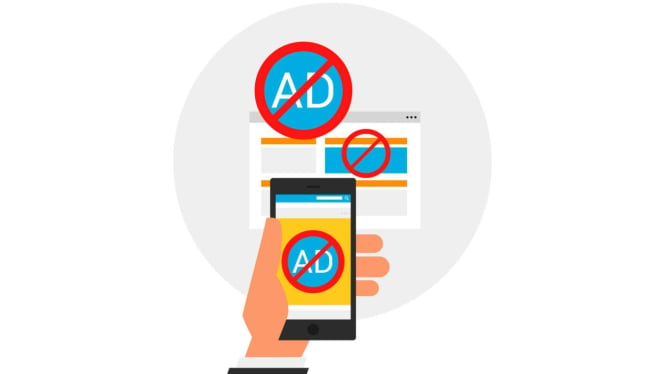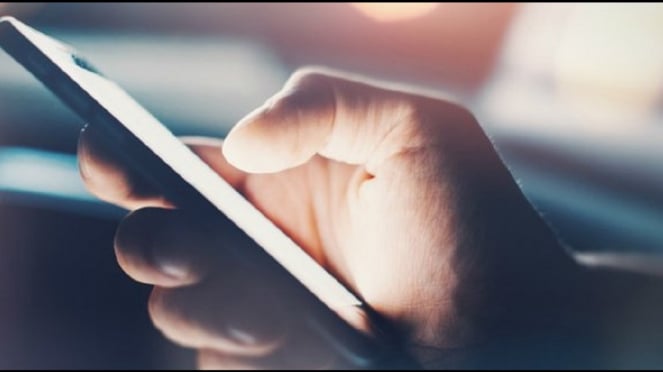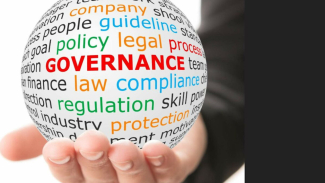Cara Blokir Iklan di HP Android, Aman dan Legal
- Freepik/freepik
VIVA Tekno – Iklan yang tidak diinginkan dapat sangat mengganggu, mengalihkan perhatian, dan terkadang bersifat berbahaya. Iklan yang mengganggu bisa melambatkan bahkan ponsel Android terbaik, menguras baterai, dan mengancam privasi.
Biasanya, iklan muncul di halaman web, tetapi iklan juga dapat muncul dalam bentuk pop-up, pemberitahuan, dan bahkan latar belakang layar Android jika sebuah aplikasi yang tidak diinginkan terpasang.
Beberapa iklan nakal bahkan bisa sangat mengganggu karena secara otomatis memutar video atau audio secara diam-diam di latar belakang. Dalam artikel ini akan diberikan cara blokir iklan yang bisa kamu gunakan untuk mengatasi iklan yang mengganggu di Android, dilansir dari Android Police.
1. Cara Blokir Iklan Blokir Lewat Google Chrome
Ilustrasi ponsel.
- Freepik
Google Chrome telah dilengkapi dengan fitur pemblokir pop-up dan iklan bermasalah bawaan untuk menonaktifkan iklan yang mengganggu atau menyesatkan. Ikuti langkah-langkah berikut untuk mengaktifkannya di ponsel.
- Buka Google Chrome di ponsel Android
- Ketuk ikon tiga titik di sudut kanan atas dan buka Pengaturan
- Gulir ke Pengaturan Situs
- Gulir ke bawah dan di bawah bagian Konten, buka Pop-up dan pengalihan
- Aktifkan tombol Pop-up dan pengalihan dari menu berikut
- Kembali ke halaman Pengaturan Situs dan pilih Iklan yang mengganggu
- Aktifkan tombol Iklan yang mengganggu
Jika kamu ingin menghapus iklan saat menjelajahi web, gunakan salah satu browser pihak ketiga di Android, karena Chrome tidak mendukung ekstensi pemblokir iklan di ponsel. Samsung Internet dan Firefox adalah dua alternatif Chrome populer yang menawarkan ekstensi pemblokir iklan di Android.
Samsung Internet menawarkan toko ekstensi bawaan untuk mengunduh pemblokir iklan. Brave adalah browser pemblokir iklan lainnya di Android yang menawarkan pengalaman menjelajah tanpa iklan.
2. Cara Blokir Iklan Lewat Periksa Pemberitahuan Situs Google Chrome
HP Android
- Freepik/freepik
Membiarkan setiap situs mengirimkan pemberitahuan waktu nyata ke ponsel atau tablet Android bukanlah ide yang baik. Selain mengirimkan pemberitahuan bermanfaat, beberapa situs dapat membanjiri pusat pemberitahuan perangkat dengan konten mitra yang tidak relevan.
Berikut cara menonaktifkan pemberitahuan dari situs yang tidak perlu:
- Ketuk lama ikon aplikasi Google Chrome dan ketuk tombol i.
- Buka Pemberitahuan
- Gulir ke Pemberitahuan Semua Situs.
- Periksa daftar situs yang diizinkan dan jumlah pemberitahuan yang dikirimkan oleh masing-masing situs dalam seminggu.
- Matikan izin pemberitahuan untuk situs-situs yang tidak dikenal di daftar tersebut.
3. Cara Blokir Iklan di Layar Beranda
Blokir iklan di Android
- Freepik/freepik
Iklan yang muncul di layar beranda lebih mengganggu dibandingkan dengan iklan di browser web atau pusat pemberitahuan. Iklan banner penuh ini muncul di atas aplikasi apa pun di ponsel atau tablet. Android memungkinkan pengembang aplikasi untuk meminta izin Tampilan di atas aplikasi lain agar aplikasi mereka dapat berfungsi dengan baik.
Aplikasi seperti Messenger dan Truecaller memerlukan izin tersebut untuk menampilkan gelembung obrolan dan mengidentifikasi pemanggil yang masuk. Namun, beberapa aplikasi yang mencurigakan memancing pengguna untuk memberikan izin tersebut dan terus mengirimkan iklan di layar beranda. Ketika kamu menerima iklan semacam itu, cari nama aplikasi yang mengirimnya di layar beranda. Setelah mengidentifikasi aplikasi tersebut, ikuti langkah-langkah berikut untuk menonaktifkan izinnya.
- Ketuk lama ikon aplikasi dan buka menu Info Aplikasi.
- Gulir ke Tampilan di atas aplikasi lain.
- Matikan tombol Izinkan tampilan di atas aplikasi lain